Wix イベント:イベント詳細ページと参加登録フォームページについて
4分
この記事内
- イベントの詳細をゲストと共有する
- 予約制イベント
- チケット制イベント
- ゲストの詳細を収集する
- 予約制イベント
- チケット制イベント
- よくある質問
Wix イベントには、「イベント詳細」ページと「登録」ページの 2つの動的ページが含まれています。ゲストは「イベント詳細」ページでイベントに関する詳細を確認し、「登録」ページで予約を完了します。
参加登録フォームページは必須ですが、予約制のイベントの場合は、「イベント詳細」ページは非表示にすることができます。どちらのページでも、イベントのニーズに合わせてカスタマイズすることができます。
イベントの詳細をゲストと共有する
イベント詳細ページには、日付、場所、説明文などの基本的なイベント情報が表示されます。写真、動画、ファイル、ホストプロフィールでページを強化して、より魅力的なものにしましょう。イベントの種類(「予約制」または「チケット制」)によって表示される内容は異なります。
予約制イベント
予約制イベントの場合、ゲストはボタンをクリックして出欠を確認し、参加登録フォームに記入することができます。
注意:
必要に応じて、イベント詳細ページを非表示にすることができるので、ゲストは登録ページに直接誘導され、イベントの概要はスキップされます。
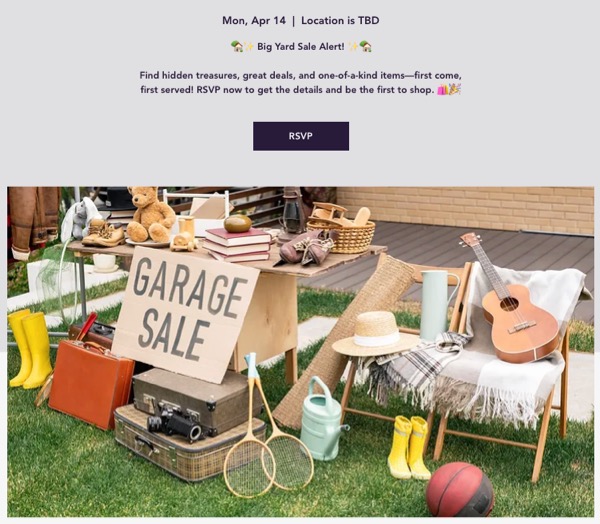
チケット制イベント
チケット制イベントの場合、ゲストは購入したいチケットの枚数を選択し、チケット価格の内訳を確認することができます。ビジネスで会員制プランを提供している場合、ゲストが購入できるようにそれも表示することができます。
注意:
キャンセルしたチケット制イベントを含め、チケット制イベントがあるサイトでは、「イベント詳細」ページを非表示にすることはできません。
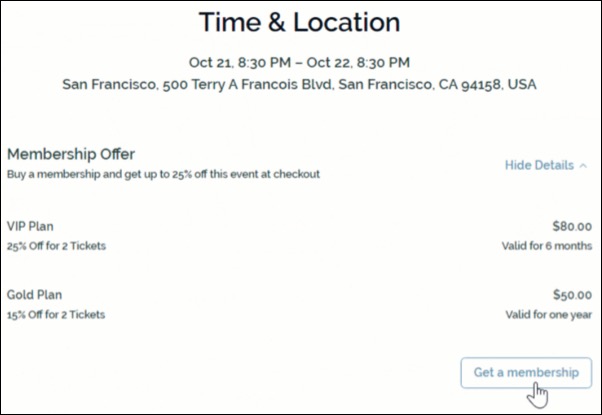
ゲストの詳細を収集する
ゲストがイベントに参加する際、登録フォームに記入して必要な情報を提供します。登録プロセスは、イベントが予約制またはチケット制かによって異なります。
予約制イベント
チケットのない予約制イベントの場合、ゲストは、名前、メールアドレス、必要な追加情報(例:食事の好みやゲストの人数など)など、基本的な情報を収集する参加登録フォームを完了します。
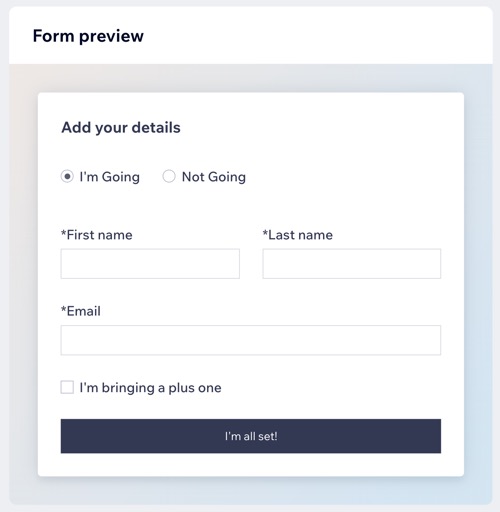
チケット制イベント
チケット制イベントの場合、チケット購入プロセスの一部として、ゲストは購入手続きフォームを完了します。フォームには、チケットの数量、支払い情報、請求先情報などが含まれます。ゲスト情報の収集については、以下の 2つのオプションから選択することができます:
- 注文ごとにフォームを 1つ:購入されたチケットの数に関係なく、注文全体に 1つのフォームが使用されます。つまり、ゲスト全員に関する情報が 1つのフォームで収集されます。
- チケットごとにフォームを 1つ:購入されたチケットごとに個別のフォームを使用します。これにより、1回の注文で複数のチケットが購入された場合でも、チケットごとに個々のゲスト情報を収集することができます。
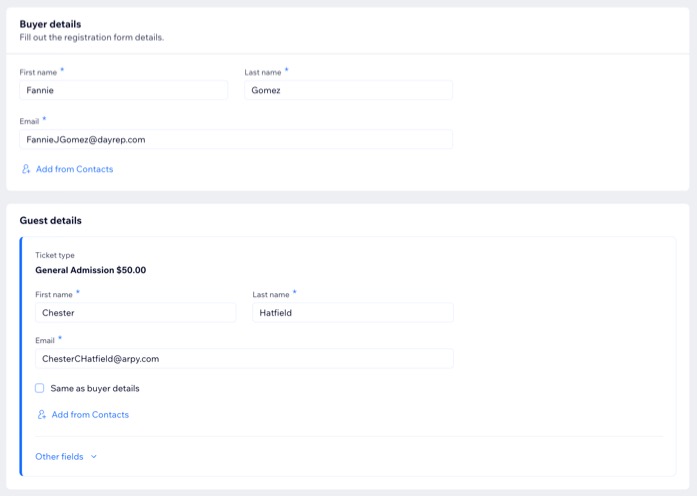
よくある質問
予約制イベントとチケット制イベントに関する詳細については、以下の質問をクリックしてください。
参加登録やチケットが不要なイベントを作成することはできますか?
予約制およびチケット制イベントの登録ステータスを変更することはできますか?
サイトでイベントのスケジュールを共有することはできますか?


